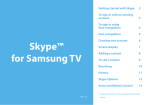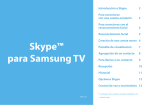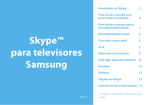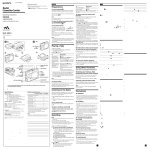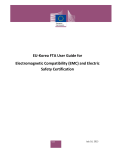Download Samsung UN60F7500AFXZA User's Manual
Transcript
Skype™ Skype 시작하기 2 기존 계정으로 로그인하기 3 얼굴 인식으로 로그인하기 4 얼굴 등록하기 5 새로운 계정 생성하기 6 화면 표시 7 연락처 등록하기 8 전화 걸기 9 전화 받기 10 통화목록 11 Skype 옵션 12 음성 및 모션 인식 13 * 본 매뉴얼에 사용된 이미지 및 색상은 사전 예고 Rev 1.0 없이 변경될 수 있습니다. Skype 시작하기 Skype™를 이용하여 음성 및 영상 통화를 할 수 있습니다. OO SMART HUB 기능을 통해 사용 가능합니다. ✎✎ 참고 xx 삼성 웹 캠은 USB 허브를 이용하지 않고 TV에 바로 연결하시기 바랍니다. xx 웹 캠이 정상적으로 작동하지 않을 경우에는 TV 전원을 껐다 다시 켠 후 Skype를 재실행 하시기 바랍니다. xx TV 전원이 꺼진 상태에서는 Skype™ 사용이 불가능합니다. xx 주변이 시끄러우면 통화 품질에 좋지 않은 영향을 줄 수 있습니다. xx 무선 네트워크를 사용할 경우 통화 품질이 떨어질 수 있습니다. xx Skype™ 소프트웨어를 사용하려면, Skype™ 사용자 라이선스 계약(Skypecom/legal/eula) 및 Skype™ 서비스 약관(Skypecom/legal/tos), Skype™ 개인정보 보호 정책(Skypecom/legal/privacy/general)에 명시된 제한사항을 준수해야 합니다. xx Skype를 삭제하면 저장된 정보(통화목록 및 메뉴 설정 값)도 함께 삭제됩니다. xx Skype™ 사용 관련 자세한 정보는 www.Skype.com 에서 확인하실 수 있습니다. xx TV에서 Skype를 사용하려면 우선 네트워크 설정을 해야 합니다. 본 매뉴얼의 설정 방법을 참고하시기 바랍니다. xx TV 시청 중이거나 Skype™ 어플리케이션 사용 중에 전화가 걸려오면 벨이 울립니다. xx Skype를 사용하기 위해서는 카메라가 필요합니다. 카메라를 내장하지 않은 모델은 삼성 TV 카메라를 구입하여 사용하시기 바랍니다. xx 2010, 2011년형 TV 카메라의 경우 2013년 출시된 삼성 TV와는 호환되지 않습니다. xx 윈도우 기반 PC의 경우 Skype™ 버전 4.2 이상만 지원됩니다. xx 매킨토시 PC의 경우 Skype™ 버전 5.0 이상만 지원됩니다. xx Linux 기반 PC에서는 지원되지 않습니다. 2 기존 계정으로 로그인하기 TV에서 Skype를 처음 실행할 경우, Skype 이름과 비밀번호를 입력하여야 합니다. 또는 계정 생성 메뉴를 이용해 새로운 계정을 만들어 로그인 할 수도 있습니다. 로그인이 되지 않을 경우에는 네트워크 연결 상태를 확인하세요. 1 로그인하기를x누르세요. 로그인하기 계정 생성 아이디/비밀번호 얼굴x인식 Welcome To Skype Skypex이름과x비밀번호를x입력하거나x얼굴x인식을x통해x로그인할x수x있습니다. R 복귀Skypex이름 [확인]키를x누르십시오 이름과x비밀번호를x 2 Skype 입력하세요. 비밀번호 [확인]키를x누르십시오 로그인하기 Skypex실행시x자동x로그인x하기 TV가x켜질x때x자동x로그인x하기 3 Skypex이름을x입력하세요. 로그인하기를x누르세요. 단어를x입력하면x추천어가x표시됩니다 확인 Skype 이름과x비밀번호는x키패드를x이용하여x입력x합니다. 3 얼굴 인식으로 로그인하기 xx SMART Interaction (음성 및 모션 인식)을 지원되는 TV에서는 얼굴 인식을 이용하여 Skype 로그인을 할 수 있습니다. [[ 얼굴 인식 로그인 기능 작동을 위해 제품에 귀하의 얼굴 이미지가 썸네일 형태로 저장됩니다. [[ 얼굴 인식을 이용한 로그인은 비밀번호를 사용하는 로그인보다 보안에 취약할 수 있습니다. 아이디/비밀번호 얼굴 인식 아이디/비밀번호 Welcome To Skype Skype 이름과 비밀번호를 입력하거나 얼굴 인식을 통해 로그인할 수 있습니다. 1 얼굴 인식 모드를 누르세요. Skype 이름 [확인]키를 누르십시오 비밀번호 [확인]키를 누르십시오 로그인하기 Skype 실행시 자동 로그인 하기 TV가 켜질 때 자동 로그인 하기 아이디/비밀번호 2 얼굴 인식을 시작합니다. 얼굴 인식 Welcome To Skype 얼굴 인식으로 로그인하려면 '시작'을 누르세요. • TV 화면 정면으로 얼굴을 맞춰주세요. TV가 자동으로 얼굴을 인식하여 로그인합니다. 시작 4 얼굴 등록하기 Skype 크레딧 : 0 연락처 인식 → 얼굴 등록을x 1 설정x→x얼굴 선택하세요. 일반x설정 얼굴x인식 통화목록 일반전화로x 전화x걸기 비디오x설정 사생활보호x설정 차단된x연락처 프로필 설정 착신통화x전환 얼굴 인식 보이스메일 Skypex소개 얼굴 등록 a 로그아웃 R 복귀 삭제 닫기 보안 강화를 위해 얼굴 인식 로그인 시 비밀번호 입력 R 복귀 얼굴x등록 얼굴이xTV화면의x동그라미x안에x나타나도록x정면으로x향해x주세요. 2 얼굴x인식x화면이x나타납니다. • 화면 중앙에 얼굴이 들어오도록 설정해 주세요. 촬영 • 중앙에 있는 동그라미가 녹색으로 바뀔 때까지 기다려 주세요. 5 새로운 계정 생성하기 1 로그인하기 계정 생성을 누르세요. 만들 Skype 2 새로 Name 생성과 비밀번호를 Skype Name 생성 6-32 사이의 글자가 필요합니다. 계정 생성 입력하세요. 비밀번호 6-20 사이의 글자가 필요합니다. (최소 한 개의 숫자 및 문자 포함) 비밀번호 저장 취소 다음 성명 samsungskype 이메일 [email protected] 3 스카이프의 새로운 소식, 프로모션을 성명과 이메일을 입력하세요. 계정 생성 이전 Skype 이름 Skpe Test1 비밀번호 qwe123 성명 samsungskpe 이메일 [email protected] 이전 계정 생성 이용약관 동의 긴급전화로 사용 불가. Skype는 일반적인 전화를 대체할 수 없으며, 긴급 전화로 사용할 수 없습니 다. 4동의를 선택하세요. 아래 약관을 읽었으며 이에 동의합니다. 약관 보기 개인정보 취급방침 보기 각 항목을 선택하면 자세한 약관 내용을 확인할 수 있습니다. 이전 6 동의하지 않음 약관에 동의함 화면 표시 Skype 크레딧 연락처 목록이 표시됩니다. 영상 통화, 음성 통화 중 원하는 모드를 선택할 수 있습니다. Skype™ 사용자 이름, 온라인 상태, +기분을 나타내는 메시지, 프로필 사진이 표시됩니다. Samsung Samsung TV Skype Skype 크레딧:0 1/1 연락처, 통화목록, 일반전화로 전화 걸기, 설정 중 원하는 메뉴를 선택합니다. 메뉴를 선택한 상태에서 ENTERE 버튼을 누른 후 스크롤 해서 원하는 항목을 선택합니다. 연락처 통화목록 Echo / Sound Test Service 스카이프 영상 통화 음성 통화 일반전화로 전화 걸기 프로필 설정 로그아웃 연락처 추가 간편 메뉴 복귀 a 로그아웃: 로그아웃 합니다. { 연락처 추가: Skype™ 연락처 또는 전화번호를 등록합니다. T 간편 메뉴: 간편 메뉴로 이동합니다. R 복귀 / 통화 종료: 이전 메뉴로 이동합니다./ Skype™ 어플리케이션을 종료합니다. 7 연락처 등록하기 Samsung Samsung TV Skype Skype 크레딧:0 1/1 연락처 Echo / Sound Test Service 통화목록 일반전화로x 전화 걸기 프로필 1 { 연락처 추가를 누르세요. Skype 연락처가 없습니다. '연락처 추가'를 선택하거나 추가하려는 Skype 이름 또는 e-mail 주소를 입력하 세요. 친구 요청이 확인되면 Skype을 사용해서 통화할 수 있습니다. 설정 로그아웃 연락처 추가 복귀 2 원하는 항목을 선택하세요. Skype 연락처 추가 연락처 종류를 선택하세요. • Skype 연락처 추가: 등록할 사람의 이름, Skype 사용자 이름 또는 이메일 주소를 입력하세요. Skype 연락처 추가 전화번호 추가 • 전화번호 추가: 이름과 전화번호를 입력하세요. 복귀 8 전화 걸기 Samsung SamsungxTVxSkype Skypex크레딧:0 1/1 연락처 통화목록 Echox/xSoundxTestxService 스카이프 영상x통화 음성x통화 일반전화로 전화 걸기 1 영상 통화x또는 음성 통화를x선택하세요. 프로필 설정 로그아웃 연락처x추가 a 로그아웃 { 연락처간편x메뉴 추가 복귀 R 복귀 young472 신호음x가는x중... • 화면 표시 내용은 설명을 위해 그려진 것으로 실제의 모양과 부분적으로 다를 수 있습니다. 통화시간xxxx00:00:13 통화시간xxxx00:00:13 스카이프 통화x종료 영상 통화 9 Samsung 통화x종료 음성 통화 전화 받기 영상 통화 또는 음성 통화 중일 때 통화를 거절합니다. 스카이프: samsungtest2 님의 전화... 영상 통화 음성 통화 영상 통화 거절 음성 통화 통화시간 00:00:13 통화시간 00:00:13 스카이프 Samsung 카메라 끄기/켜기: 카메라를 끄거나 킵니다. 마이크 끄기/켜기: 통화중 마이크를 끄거나 킵니다. TV 화면 보기/ TV화면 숨기기: 통화중 TV를 보거나 끌수 있습니다. 음량: 통화중 TV를 시청할 때, TV 음성 또는 통화 음성 중 듣기를 원하는 음향을 선택할 수 있습니다. 통화 종료 통화 종료 • 컨퍼런스콜 수신 중에는 비디오 메뉴를 사용할 수 없습니다. 10 통화 종료: 통화를 종료합니다. 통화목록 최근 통화 날짜 순으로 전화 통화 이력을 확인할 수 있습니다. 통화목록의 각 항목 옆에는 아이콘이 표시됩니다. 간편x메뉴 아이콘 프로필x보기 내용 수신 전화 보이스메일x보내기 차단 목록에서x삭제 발신 전화 로그아웃 부재중 전화 수신 보이스메일 부재중 보이스메일 • 프로필 보기: 선택한 연락처 사용자의 프로필을 확인할 수 있습니다. • 보이스메일 보내기: 선택한 연락처로 보이스메일을 보낼 수 있습니다. • 차단: 선택한 사람의 연락을 차단합니다. • 목록에서 삭제: 선택한 항목을 통화목록에서 삭제할 수 있습니다. • 로그아웃: 로그아웃 합니다. ✎ 통화목록 저장 개수는 메모리 용량에 따라 제한될 수 있습니다. ✎ TV에 설정된 시간이 통화목록에 적용됩니다. 11 Skype 옵션 2 각 해당 항목을 설정할 수 있습니다. Skype 크레딧:0 연락처 일반 설정 • 일반 설정: TV 전원이 켜지면 자동으로 Skype를 실행할지 여부를 선택합니다. 얼굴 인식 통화목록 일반전화로x 전화 걸기 프로필 설정 • 얼굴 인식: TV에 연결된 카메라를 이용해 사용자 얼굴을 등록해 놓으면, TV가 사용자 얼굴을 인식해 Skype 계정에 로그인할 수 있습니다. 단, 한 계정에 하나의 얼굴만 등록할 수 있습니다. 비디오 설정 사생활보호 설정 차단된 연락처 • 비디오 설정: 비디오 관련 개인정보 설정 값을 조정합니다. 영상 전화 수신 허용 범위를 설정합니다. 모두에게 허용, 내 연락처 목록에 있는 사람에게만 허용, 허용하지 않음 중에서 원하는 항목을 선택하세요. 착신통화 전환 보이스메일 • 사생활보호 설정: 전화 수신 허용 범위를 설정합니다. 누구든지 또는 내 연락처 목록에 있는 사람에게만 허용 중에서 원하는 항목을 선택하세요. Skype 소개 로그아웃 복귀 • 차단된 연락처: 통화를 원하지 않는 사람의 Skype™ 사용자 이름이나 전화 번호를 입력해 전화 수신을 차단할 수 있습니다. 차단 연락처 목록이 이 창에 표시됩니다. 연락처 목록이나 통화 목록에서 원하는 연락처를 선택한 후 간편메뉴T 버튼을 눌러 번호를 차단할 수도 있습니다. • 착신통화 전환: 착신 전환할 전화 번호를 등록하면 Skype에 로그인 되어 있지 않은 상태에서도 Skype™ 계정으로 걸려오는 전화를 등록한 번호로 전환해 받을 수 있습니다. 국가를 선택한 후 전화 번호(지역번호 포함)를 입력하세요. 전환 시간을 입력하여 착신통화 전환이 이루어질 때까지 소요되는 시간을 설정할 수 있습니다. 이 기능을 사용하려면 www.Skype.com에서 Skype 크레딧을 구입해야 합니다. 1 설정을 선택하세요. • 보이스메일: 부재중일 때 발신자가 음성 메시지를 남길 수 있는 기능입니다. Skype에 로그인하면 어디서든 음성 메시지를 확인할 수 있습니다. www. Skype.com에 접속한 후 Account를 클릭하면 자세한 내용 및 보이스메일 확인이 가능합니다. • Skype 소개: Skype™ 저작권 정보를 확인할 수 있습니다. 12 음성 및 모션 인식 xx SMART Interaction (음성 및 모션 인식)을 지원하는 TV에서는 Skype에서 음성 및 모션 인식을 이용하여 통화 및 조작이 가능합니다. xx 통화 중에는 음성 인식 기능을 사용할 수 없습니다. xx 상대방 이름이 특수 문자를 포함한 경우나 단순 알파벳, 숫자 조합으로 되어있는 경우 등, 발음하기 어려운 이름은 인식이 안될 수 있습니다. 이름 변경 기능을 이용하여 발음하기 쉬운 새로운 이름으로 변경 후 사용할 수 있습니다. xx 더 자세한 정보는 e-설명서 또는 사용자 설명서의 “Smart Interaction”을 참고하세요. 티비 (시작 명령어)"를 말한 후, 1 "하이 전화걸 사용자 이름을 말하세요. Skype 크레딧:0 연락처 Echo / Sound Test S 통화목록 Samsungtest2 통화, 음성 통화, 취소 중 원하는 2 영상 명령어를 말하세요. 일반전화로x 전화 걸기 또는 음성통화를 말하면 3영상통화 통화가 시작됩니다. 프로필 설정 로그아웃 연락처 추가 복귀 13